- Share
- Pin
Czy wiesz, że możesz używać czcionek na swoim komputerze w Cricut Design Space? Pomyśl o wszystkich możliwościach! Jeśli szukasz świetnych czcionek do użycia z maszynami Cricut, to dzisiaj przedstawiam 10 moich ulubionych!

Dzisiaj zamierzam odpowiedzieć na jedno z najczęściej zadawanych pytań, które dostaję od czytelników, „Co to za czcionka?”.
Uwielbiam tworzyć pliki SVG przeznaczone do pracy z maszynami Cricut. W większości przypadków napisy są rysowane ręcznie, ale często używam też czcionek. Za każdym razem, gdy dzielę się wyciętym plikiem ze słowami, dostaję wiele maili z pytaniami o czcionki, których użyłam w projekcie.
Bardzo to rozumiem, ponieważ wielu z Was chce spersonalizować pliki SVG do pobrania, które oferujemy (dodać imię lub monogram, na przykład).
Skok do:
- 10 moich ulubionych czcionek Cricut
- Przykłady czcionek w projektach
- Wskazówki dotyczące używania czcionek w Cricut Design Space
- Jak dodać czcionki do Cricut
Co to jest Cricut? Cricut Machine to elektroniczna maszyna do wycinania. Podłącza się ją do komputera przez USB lub Bluetooth i tnie obrazy, które się do niej wysyła, podobnie jak drukarka. Po prostu tnie, a nie drukuje. Może ciąć winyl, papier, tkaniny i wiele innych materiałów. Obrazy są wszystkie cyfrowe, można przesłać własne obrazy lub kupić obrazy w Cricut Design space indywidualnie. Moją pełną recenzję maszyny Cricut Maker możecie przeczytać TUTAJ.
10 Moich Ulubionych Czcionek Cricut
Wiele z tych czcionek jest darmowych, ale nie wszystkie. However, all are less than $10, and I use them repeatedly with my Cricut, so I see a lot of value in purchasing a good font.
- Succulent
- Windsor Great Park
- Young Coconut
- Pinsetter
- Nautilus Pompilus*
- Bebas*
- King Basil
- Argyle Socks
- Made Goodtime Script*
- Grand Hotel*
*Free Fonts for Cricut. To download just do a google search for the font names.
I download most of my fonts from DaFont. Most of the purchased fonts can be found at the Hungry Jpeg.
Examples of the Fonts in Projects

Succulent on Make Up Bag Project

Bebas on DIY Valentine’s Day Tee Project

Koszulki Nautilus Pompilus nad jeziorem

Czcionka Pinetter na wzorze kosza na tkaniny

Argielowe skarpetki na koszulkach DIY Disney Tutorial
Wskazówki dotyczące używania czcionek w Cricut Design Space
Upewnij się, że czcionka jest „solidna”
Chodzi mi o to, aby sprawdzić, czy linie są czyste i czy mogą być łatwo wycięte przez maszynę. Czcionka „pierzasta” lub wyglądająca jak „grungy” może nie dać dobrych rezultatów przy wycinaniu z winylu.
Użyj narzędzia Weld
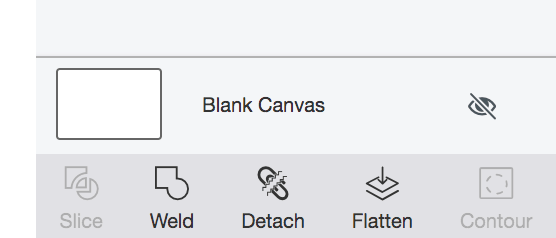
Jeśli masz czcionkę skryptową, której litery wpadają na siebie, użyj narzędzia Weld (w prawym dolnym rogu ekranu), aby zamienić wszystkie pojedyncze litery w jeden obraz. To zapobiegnie małym liniom cięcia między literami.
Uważaj na odstępy

(pokazany projekt to Monogramowane Kubki Disneya)
Kerning odnosi się do sposobu, w jaki litery „zazębiają się” ze sobą, tworząc słowo. Na przykład w słowie „refer” litery „f” i „e” są bliżej siebie, ponieważ „f” ma małe rozszerzenie na górze.
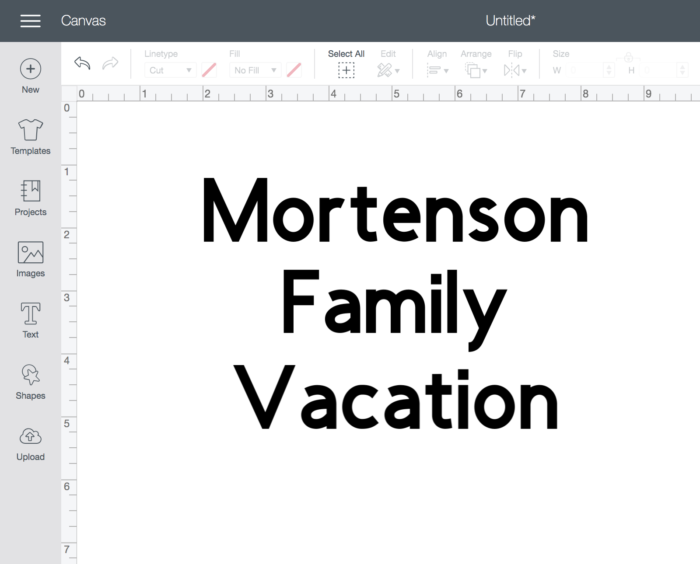
Cricut Design Space nie „kern” poprawnie (w mojej opinii), więc użyj narzędzi do robienia odstępów, aby zbliżyć lub oddalić litery od siebie.
Jeśli pracujesz z bardzo szczegółową czcionką, być może będziesz musiał uczynić pierwszą literę osobnym elementem w swoim słowie. Następnie użyj narzędzia „Dołącz”, aby wyciąć ją w tym samym czasie, co inne litery w słowie. Jeśli tworzysz monogram, będziesz musiał zrobić każdą literę jako indywidualny element, aby uzyskać prawidłowe odstępy.
Jak dodać czcionki do Cricut
Wszystko, co musisz zrobić, aby czcionka pojawiła się w przestrzeni projektowania Cricut, to pobrać ją i zainstalować na swoim komputerze! Następnie powinna pojawić się na liście czcionek.
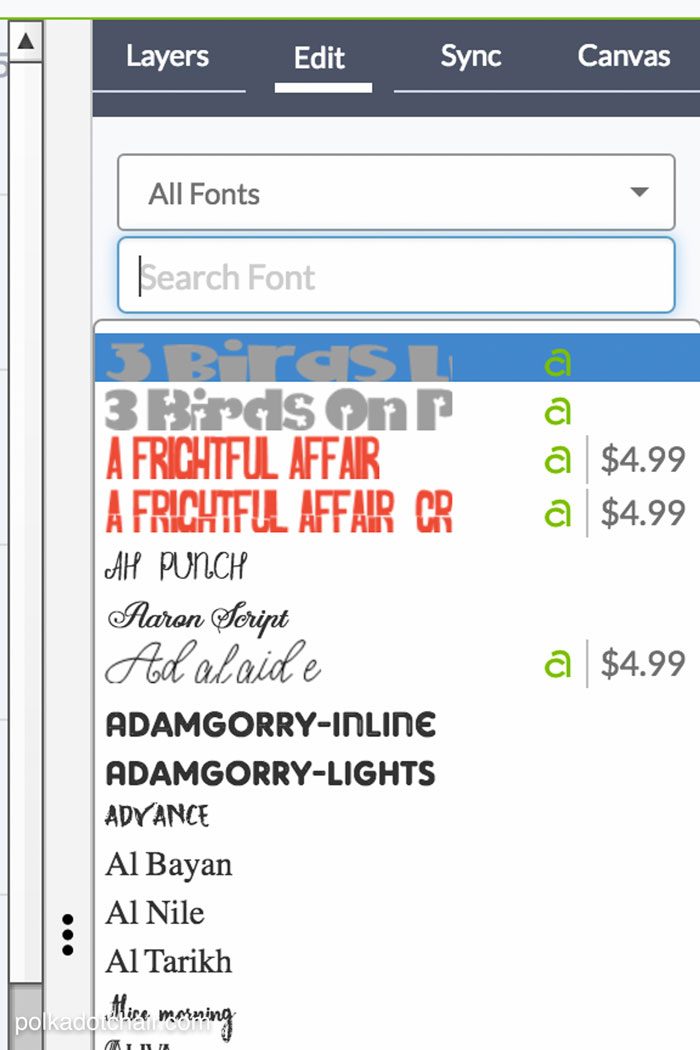
Więc proszę bardzo! Now when you see a SVG file pop up here and you want to customize it a bit you’ll know what font to use!
- Share
- Pin